端口映射
- 0关注
- 1收藏,1891浏览
最佳答案

以下是WEB界面的配置举例,请参考:
4 配置举例
4.1 组网需求
某公司内部对外提供Web、FTP和SMTP服务。公司内部网址为10.10.0.0/16。其中,内部FTP服务器地址为10.10.10.3/24,内部Web服务器的IP地址为10.10.10.2/24,内部SMTP服务器IP地址为10.10.10.4/24。公司拥有20.1.1.1和20.1.1.2两个公网IP地址。通过配置端口映射功能实现如下需求:
· 外部的主机可以访问内部的服务器。
· 选用20.1.1.2作为公司对外提供服务的IP地址。

4.2 配置步骤
![]()
在开始下面的配置之前,请确保路由器设备与Internet中的Server之间路由可达。
# 选择“网络设置 > NAT配置 > 端口映射”,单击<添加>按钮,进入端口映射配置界面,进行如下配置:
· 接口:GE1
· 协议类型:TCP
· 外部地址:选择“其他地址”,输入20.1.1.2
· 外部端口:选择“自定义端口”,“起始端口号”输入80,“结束端口号”输入80
· 内部地址:10.10.10.2
· 内部端口:“起始端口号”设置为80
# 单击<确定>按钮,完成Web服务端口映射的相关配置。
图2 Web服务端口映射配置

# 选择“网络设置 > NAT配置 > 端口映射”,单击<添加>按钮,进入端口映射配置界面,进行如下配置:
· 接口:GE1
· 协议类型:TCP
· 外部地址:选择“其他地址”,输入20.1.1.2
· 外部端口:FTP
· 内部地址:10.10.10.3
· 内部端口:“起始端口号”设置为21
# 单击<确定>按钮,完成FTP服务端口映射的相关配置。
图3 FTP服务端口映射配置

# 选择“网络设置 > NAT配置 > 端口映射”,单击<添加>按钮,进入端口映射配置界面,进行如下配置:
· 接口:GE1
· 协议类型:TCP
· 外部地址:选择“其他地址”,输入20.1.1.2
· 外部端口:选择“自定义端口”,“起始端口号”输入25,“结束端口号”输入25
· 内部地址:10.10.10.4
· 内部端口:“起始端口号”设置为25
# 单击<确定>按钮,完成SMTP服务端口映射的相关配置。
图4 SMTP服务端口映射配置

4.3 验证配置
完成上述配置后,外网用户能够访问公司内部的Web、FTP和SMTP服务。
- 2021-09-29回答
- 评论(0)
- 举报
-
(0)
编辑答案


亲~登录后才可以操作哦!
确定你的邮箱还未认证,请认证邮箱或绑定手机后进行当前操作
举报
×
侵犯我的权益
×
侵犯了我企业的权益
×
- 1. 您举报的内容是什么?(请在邮件中列出您举报的内容和链接地址)
- 2. 您是谁?(身份证明材料,可以是身份证或护照等证件)
- 3. 是哪家企业?(营业执照,单位登记证明等证件)
- 4. 您与该企业的关系是?(您是企业法人或被授权人,需提供企业委托授权书)
抄袭了我的内容
×
原文链接或出处
诽谤我
×
- 1. 您举报的内容以及侵犯了您什么权益?(请在邮件中列出您举报的内容、链接地址,并给出简短的说明)
- 2. 您是谁?(身份证明材料,可以是身份证或护照等证件)
对根叔社区有害的内容
×
不规范转载
×
举报说明


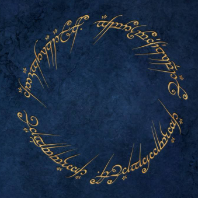
暂无评论